Nokia N76 User Manual
Browse online or download User Manual for Mobile phones Nokia N76. Nokia N76 Manuel d'utilisation [en]
- Page / 147
- Table of contents
- BOOKMARKS
- Guide de l'utilisateur 1
- Sommaire 4
- Pour votre sécurité 7
- À propos de votre appareil 8
- Services réseau 9
- Accessoires, batteries 10
- Connexion 11
- Informations de support 12
- Prise en main 12
- Applications supplémentaires 12
- Votre Nokia N76 13
- Touches et navigation 15
- Touche de défilement Navi™ 16
- Touche multimédia 16
- Touche de modification 16
- Touche de mode 16
- Touche de capture 17
- Touches de volume 17
- Transférer du contenu depuis 18
- Indicateurs essentiels 19
- Kit oreillette 21
- Carte mémoire 21
- Gestionnaire de fichiers 22
- Applications multimédia 24
- Menu Musique 25
- Listes de lecture 25
- Music shop 26
- Transférer de la musique 27
- Visual Radio 28
- Ecouter la radio 29
- Afficher le contenu visuel 30
- Stations enregistrées 30
- RealPlayer 31
- Lecteur Flash Adobe 32
- Nokia Lifeblog 32
- Appareil photo 33
- Indicateurs image fixe 34
- Barre d'outils active 35
- Après avoir pris une photo 36
- Paramètres image fixe 37
- Paramètres de configuration — 38
- Prendre des photos en série 39
- Enregistrer des vidéos 40
- Indicateurs de capture vidéo 41
- Paramètres vidéo 42
- Galerie 44
- Liste des travaux à imprimer 46
- Libérer de la mémoire 47
- Imprimer des photos 47
- Imprimer en ligne 48
- Partage en ligne 49
- Modifier des photos 49
- Modifier les clips vidéo 50
- Couper un clip vidéo 51
- Envoyer des vidéos 52
- Réalisateur 52
- Sélectionner du contenu 53
- Diaporama 54
- Présentations 54
- Personnaliser votre appareil 56
- Modifier l'apparence 57
- Écran de façade 58
- Mode veille actif 59
- Navigateur Web 60
- Naviguer sur le Web 61
- Rechercher du texte 63
- Mini plan 64
- Aperçu de la page 64
- Flux et blogs sur le Web 64
- Terminer la connexion 65
- Connexions 68
- Conseils de sécurité 70
- Envoyer des données à l’aide 70
- Lier des équipements 70
- Mode SIM distant 72
- Connexions à un PC 73
- Synchronisation 73
- Profils du serveur 74
- Téléchargez! 75
- Gestion du temps 77
- Affichages d'agenda 78
- Messagerie 80
- Modes texte 81
- Messages reçus — recevoir 83
- Boîte aux lettres 84
- Récupérer des messages e-mail 85
- Afficher des messages sur 86
- Paramètres de Messagerie 86
- Messages texte 87
- Messages multimédia 87
- Messages de service Web 90
- Chat—chat 91
- Boîtes vocale et vidéo 94
- Effectuer un appel abrégé 95
- Numérotation vocale 95
- Appels vidéo 96
- Partage vidéo 97
- Exigences du partage vidéo 98
- Répondre à un appel 100
- Journal 101
- Effectuer des appels 102
- Donn. paquets 102
- Surveiller les événements 102
- Push-to-talk 103
- Contacts (annuaire) 104
- Copier des contacts 105
- Ajouter des sonneries 106
- Créer des groupes de contacts 107
- Calculatrice 108
- Adobe Reader 108
- Convertisseur 108
- Enregistreur 109
- Clavier sans fil 109
- Paramètres 113
- Commandes vocales 115
- Positionnement 115
- Ecran façade 118
- Accessoires 119
- Sécurité 119
- Téléphone 123
- Renvoi d'appel 124
- Interdiction d'appels 124
- Connexions de données et 126
- Points d'accès 126
- Données par paquets 127
- Appel de données 128
- Paramètres SIP 128
- Configurations 128
- Gestion noms PA 128
- Applications 129
- Charge et décharge 133
- 1 Lorsque vous regardez 134
- 2 Lorsque vous inclinez 134
- 4 Assurez-vous que le code 135
- Environnement et utilisation 138
- Appareils médicaux 138
- Véhicules 139
- Appels d'urgence 140
- , 47, 101 145
- , 56, 118 145
Summary of Contents
Nokia N76-1Guide de l'utilisateur
10nom des menus, l'ordre dans lequel ils sont disposés, et leurs icônes. Contactez votre prestataire de services pour plus d'informations. C
Effectuer des appels100Pour enregistrer la vidéo en direct que vous avez partagé, sélectionnez Enregistrer pour accepter l'invitation à Enregistr
Effectuer des appels101Répondre à ou rejeter un appel vidéoLorsqu’un appel vidéo arrive, s’affiche. Appuyez sur pour répondre à l’appel vidéo. Aut
Effectuer des appels102Pour effacer des compteurs de durée, sélectionnez Options > Mettre cptrs à zéro. Pour ce faire, vous devez disposer du code
Effectuer des appels103connexion de données par paquets, sélectionnez une communication entrante ou sortante indiquée par Paqu. et sélectionnez Option
Contacts (annuaire)104Contacts (annuaire) Appuyez sur et sélectionnez Contacts. Dans les Contacts, vous pouvez enregistrer et mettre à jour des info
Contacts (annuaire)105Pour ajouter un contact à un groupe, sélectionnez Options > Ajouter au groupe: (s'affiche uniquement si vous avez créé u
Contacts (annuaire)106Appuyez sur et sélectionnez Contacts > Options > Contacts SIM > Répertoire SIM pour voir les noms et les numéros enre
Contacts (annuaire)107Créer des groupes de contacts1 Dans Contacts, appuyez sur pour ouvrir la liste des groupes.2 Sélectionnez Options > Nouveau
Bureau108BureauCalculatrice Appuyez sur et sélectionnez Applications > Calculatrice. Remarque : La calculatrice a une précision limitée et n&apos
Bureau109s'affiche alors automatiquement dans l'autre champ Quantité.Définir une devise de référence et des taux de changeSélectionnez Type
Connexion11ConnexionUtilisez votre appareil sur les réseaux 2G et 3G. Voir « À propos de votre appareil », p. 8.Utilisez la technologie Bluetooth pour
Bureau1108 Quand le nom du clavier apparaît, son état passe à Clavier connecté et le témoin vert du clavier clignote lentement. Le clavier est prêt à
Outils111OutilsGestionnaire d'applications Appuyez sur et sélectionnez Applications > Gest. d'appl.. Vous pouvez installer deux types d
Outils112• Si vous installez un fichier de mise à jour ou de réparation pour une application existante, vous ne pouvez restaurer l'application d&
Outils113d'installation de la mémoire de l'appareil. Voir « Gestionnaire de fichiers », p. 22. Si le fichier .sis est une pièce jointe à un
Outils114le renouvellement d'un tel contenu protégé déjà présent dans votre appareil. La révocation de ce type de logiciel de gestion des droits
Outils115Pour afficher les informations détaillées comme le statut de validité et la capacité à envoyer le fichier, sélectionnez une clé d’activation
Outils116défavorable des satellites. La disponibilité et la qualité des signaux GPS peuvent être altérées par votre situation géographique, par des bâ
Paramètres117Paramètres Pour changer les paramètres, appuyez sur et sélectionnez Outils > Paramètres. Faites défiler jusqu'à Général, Téléph
Paramètres118Expiration de l'éclairage — Sélectionnez un délai au terme duquel le rétro-éclairage de l'écran s'éteint.Mode veilleMode v
Paramètres119activé. Lorsque l'écran est éteint, un voyant clignote pour indiquer que l'appareil est sous tension.AccessoiresPour les témoin
Support12SupportNuméro de modèle : Nokia N76-1Appelé ci-après Nokia N76.Informations de support et de contact NokiaConsultez la page www.nseries.com/s
Paramètres120Délai verrou automatique — Choisissez de verrouiller le clavier lorsque vous appareil demeure inactif pour un certain laps de temps. Cons
Paramètres121Code PIN2 — Ce code (4 à 8 chiffres) est fourni avec certaines cartes SIM et est nécessaire pour accéder à certaines fonctions de votre a
Paramètres122Visualiser les détails du certificat—vérifier l’authenticitéVous ne pouvez être certain de l'identité d'un serveur que si la si
Paramètres123Configuration d'originePour réinitialiser certains des paramètres à leurs valeurs d'origine, sélectionnez Outils > Paramètre
Paramètres124Durée des appels — Activez ce paramètre si vous souhaitez que la durée d'un appel soit affichée durant l'appel.Résumé après app
Paramètres125votre appareil. Pour changer les paramètres, vous devez disposer du mot de passe de limitation fourni par votre prestataire de services.S
Paramètres126Pour les paramètres USB, voir « USB », p. 72.Pour les paramètres Bluetooth, voir « Paramètres », p. 69.Connexions de données et points d&
Paramètres127contraire de votre prestataire de services, vous n'êtes pas obligé de renseigner les autres champs.Pour pouvoir utiliser une connexi
Paramètres128Si la couverture GPRS n'est pas assurée, l’appareil tente régulièrement d'établir une connexion de données par paquets. Si vous
Paramètres129Applications Pour modifier les paramètres de certaines des applications de votre appareil, appuyez sur et sélectionnez Outils > Para
Votre Nokia N7613Votre Nokia N76Mises à jour du logicielIl peut arriver que Nokia propose des mises à jour du logiciel offrant de nouvelles fonctionna
Résolution des problèmes : Questions et réponses130Résolution des problèmes : Questions et réponsesCodes d'accèsQ: Quel est le mot de passe pour
Résolution des problèmes : Questions et réponses131R: Si un autre équipement est connecté à votre appareil, vous pouvez mettre fin à la connexion en
Résolution des problèmes : Questions et réponses132MessagesQ: Pourquoi m'est-il impossible de sélectionner un contact ?R: La fiche de contact n
Informations relatives à la batterie133Informations relatives à la batterieCharge et déchargeVotre appareil est alimenté par une batterie rechargeable
Informations relatives à la batterie134Ne démontez pas et ne découpez pas des éléments ou des batteries. Dans le cas d'une fuite de la batterie,
Informations relatives à la batterie1354 Assurez-vous que le code à 20 chiffres est valide en suivant les instructions fournies à l'adresse www.n
Précautions d'utilisation et maintenance136Précautions d'utilisation et maintenanceVotre appareil est un produit de conception et d'éla
Précautions d'utilisation et maintenance137Mise au rebutSur votre produit, sa documentation ou son emballage, le symbole de la poubelle barrée d&
Informations supplémentaires sur la sécurité138Informations supplémentaires sur la sécuritéEnfantsVotre appareil et ses accessoires peuvent contenir d
Informations supplémentaires sur la sécurité139• Gardez toujours l'appareil à une distance supérieure à 15,3 cm (6 pouces) du dispositif médical
Votre Nokia N7614Pour plus d'informations sur Assistant config., reportez-vous aux guides de votre appareil disponibles sur le site www.nseries.c
Informations supplémentaires sur la sécurité140généralement recommandé d'arrêter le moteur de votre véhicule. Des étincelles dans de telles zones
Informations supplémentaires sur la sécurité141Informations relatives à la certification (DAS)CET APPAREIL MOBILE EST CONFORME AUX DIRECTIVES EN MATIÈ
142IndexAaccusés de réception 88Adobe reader 108agendacréation d’entrées 77synchronisation de Nokia Nseries PC Suite 78annuaireVoir fiches de contacta
143boîte aux lettres 84boîte aux lettres distante 84, 85boîte vocale 94changement de numéro de téléphone 94renvoi d'appels vers la boîte vocale 1
144enregistreur 109envoyerclips vidéo 52fiches de contact, cartes de visite 104messages 81Ffiches de contact 104envoyer 104insertion d'images 104
145Llangue de saisie 118langue du téléphone 118lecteur audioformats de fichier 24listes de lecture 25music shop 26téléchargement de musique 26transfer
146certificats 121code PIN 120code UPIN 120code UPUK 121code verrou 121connectivité Bluetooth 69connexions de données 125définition 13économiseur d&ap
147touche Menu 15touche multimédia 16touches 15touches d'accès rapide situées sur la façade 17touches de volume 17touches Multimédia 17transfert
Votre Nokia N7615Pour effectuer des réglages de luminosité et de couleur avant de prendre une photo, appuyez sur la touche pour activer la barre d&a
Votre Nokia N7616Touche de défilement Navi™Appelée ci-après touche de défilement.Utilisez la touche de défilement pour naviguer dans les menus ( , ,
Votre Nokia N7617En mode clavier ouvert, appuyez sur pour ouvrir la dernière photo dans la Galerie.En mode clavier ouvert, dans Galerie, appuyez sur
Votre Nokia N7618Transférer du contenu depuis un autre appareilVous pouvez transférer du contenu tel que des contacts à partir d'un téléphone com
Votre Nokia N7619Vous ne pouvez pas restaurer des éléments supprimés à l'aide de la synchronisation.Pour afficher le journal d'un transfert
DÉCLARATION DE CONFORMITÉPar la présente, NOKIA CORPORATION déclare que l'appareil RM-135 est conforme aux exigences essentielles et aux autres d
Votre Nokia N7620 Les données sont transmises via la connectivité Bluetooth. Lorsque le témoin clignote, votre appareil tente d'établir une conne
Votre Nokia N7621Kit oreilletteVous pouvez connecter un kit oreillette ou un casque compatible au connecteur AV Nokia (3,5 mm) de votre appareil. Vous
Votre Nokia N7622Outil carte mémoire Appuyez sur et sélectionnez Outils > Utilitaires > Mémoire.Pour sauvegarder des informations contenues da
Votre Nokia N7623Pour supprimer des données afin de libérer de la mémoire, utilisez Gestion. fichiers pour supprimer des fichiers dont vous n'ave
Applications multimédia24Applications multimédiaLecteur audio Music player prend en charge des formats de fichier tels que AAC, eAAC, eAAC+, MP3 et WM
Applications multimédia25Dans En écoute, utilisez les touches d’accès rapide pour contrôler la lecture :• Appuyez sur pour lire une chanson ou la su
Applications multimédia26Pour ajouter davantage de morceaux ultérieurement, lorsque vous affichez la liste de lecture, sélectionnez Options > Ajout
Applications multimédia27Transférer de la musiqueVous pouvez transférer de la musique depuis un ordinateur compatible ou d’autres appareils compatible
Applications multimédia28Synchronisation manuelleAprès avoir connecté votre appareil avec un ordinateur compatible, le Lecteur Windows Media sélection
Applications multimédia29au programme radio. Le service Visual Radio utilise des données par paquets (service réseau). Vous pouvez écouter la radio FM
expressément approuvés par Nokia peuvent annuler le droit d'usage de l'utilisateur sur cet équipement.Les applications de fournisseurs tiers
Applications multimédia30Afficher le contenu visuelPour connaître la disponibilité et les coûts ainsi que pour vous abonner au service, contactez votr
Applications multimédia31RealPlayer Appuyez sur et sélectionnez Applications > Multimédia > RealPlayer. Grâce à RealPlayer, vous pouvez lire d
Applications multimédia32Lecteur Flash Adobe Pour afficher, lire et interagir avec des fichiers flash compatibles avec les appareils mobiles, appuyez
Appareil photo33Appareil photoVotre appareil possède deux appareils photo : un appareil haute résolution à l'arrière de l'appareil (le viseu
Appareil photo342 Pour prendre une photo, appuyez sur . Ne bougez pas l’appareil avant l’enregistrement de la photo. Mode clavier ouvertPour prendre
Appareil photo353 L'indicateur de résolution d'image indique si la qualité de l'image est Impr. 2 Mpx - Elevée, Impr. 1 Mpx - Moy. ou M
Appareil photo36 sélectionner un effet de couleur. régler la balance des blancs. régler la compensation de l'exposition (images uniquement). pour
Appareil photo37Paramètres image fixe appareil photoIl existe deux types de paramètres image fixe appareil photo : Config. photo et paramètres princip
Appareil photo38personnes ou des animaux trop près de vous. Ne couvrez pas le flash lorsque vous prenez une photo.L’appareil photo comprend un flash à
Appareil photo39Ces scènes sont uniquement disponibles sur le viseur principal.Dans la barre d'outils active, sélectionnez l'une des options
SommairePour votre sécurité...7Connexion...11Support...
Appareil photo40Vous sur la photo — retardateurLe retardateur n'est disponible que sur le viseur principal.Utilisez le retardateur pour retarder
Appareil photo41pause et que vous n’appuyez sur aucune touche pendant une minute. Sélectionnez Continuer pour reprendre l'enregistrement.Pour eff
Appareil photo42Pour afficher tous les indicateurs du viseur, sélectionnez Options > Afficher les icônes. Sélectionnez Masquer les icônes pour affi
Appareil photo43avec la qualité Partage ne dépasse pas 300 Ko (soit une durée d’environ 20 secondes), de manière à pouvoir être envoyé facilement sous
Galerie44Galerie Pour stocker et organiser vos photos, clips vidéo, clips audio et liens de diffusion, appuyez sur et sélectionnez Galerie. Conseil
Galerie45mémoire de l’appareil ou sur une carte mémoire compatible (si insérée).Sélectionnez Galerie > Images & vidéo. Les photos et les fichie
Galerie46Dans la barre d'outils active, faites défiler vers le haut ou le bas jusqu'aux différents éléments et sélectionnez-les en appuyant
Galerie47AlbumsLes albums vous permettent de gérer facilement vos photos et vos clips vidéo. Pour afficher la liste des albums, sélectionnez Images &a
Galerie48données est défini sur Impr. de photos ou Demander connexion. Voir « USB », p. 72.Sélection d’une imprimanteLorsque vous utilisez Impr. de ph
Galerie49Partage en ligneAvec l'application Partage en ligne, vous pouvez partager vos images et clips vidéo dans des albums en ligne, des weblog
Albums...47Libérer de la mémoire ...
Galerie50Si vous avez sélectionné un facteur prédéfini, sélectionnez le coin supérieur gauche de la zone à découper. Pour redimensionner la zone en su
Galerie51Ajouter des images, des vidéos, du son et du texteVous pouvez ajouter des images, des clips vidéo et du texte à un clip vidéo sélectionné dan
Galerie52Envoyer des vidéosPour envoyer la vidéo, sélectionnez Options > Envoyer > Par multimédia, Par e-mail, Par Bluetooth, ou Envoyer sur le
Galerie53Dans Vidéos & photos, vous pouvez définir l'ordre dans lequel les fichiers sont joués dans le muvee. Pour sélectionner le fichier qu
Galerie54ParamètresDans l'écran de sélection du style, sélectionnez Options > Personnaliser > Paramètres pour modifier les options suivante
Galerie55Pour faire pivoter une photo de 90 degrés dans les sens des aiguilles d'une montre ou dans le sens contraire, appuyez sur ou . Pour f
Personnaliser votre appareil56Personnaliser votre appareilPour personnaliser votre appareil, sélectionnez l’une des options suivantes :• Pour utiliser
Personnaliser votre appareil57Pour modifier un mode, appuyez sur et sélectionnez Outils > Modes. Faites défiler jusqu'au contact et sélectio
Personnaliser votre appareil58sélectionnez Outils > Paramètres > Général > Personnalisation > Thèmes.Pour modifier le thème utilisé pour t
Personnaliser votre appareil59Animation de fermeture — Sélectionnez une courte animation à lire lorsque vous refermez la façade.Sonnerie de fermeture
Partage vidéo...97Répondre à un appel ou rejeter un appel... 100Jo
Navigateur Web60Navigateur Web Appuyez sur et sélectionnez Web (service réseau). Raccourci : Pour démarrer le navigateur Web, maintenez enfoncée la
Navigateur Web61l'adresse URL de la page Web que vous souhaitez visiter directement dans le champ ( ). indique la page de démarrage définie pour
Navigateur Web62affichés. Pour parcourir des pages Web ne comportant aucun graphique afin d'économiser de la mémoire, sélectionnez Options > P
Navigateur Web63• Appuyez sur pour répertorier toutes les fenêtres ouvertes. • Appuyez sur pour fermer la fenêtre en cours si deux fenêtres ou dav
Navigateur Web64 Important : N'installez et n'utilisez que des applications et autres éléments logiciels provenant de sources sûres, par exe
Navigateur Web65technologies RSS et ATOM. Il est fréquent de trouver des flux Web sur des pages Web, Blog et Wiki.Le navigateur Web détecte automatiqu
Navigateur Web66ParamètresSélectionnez Options > Paramètres et l’une des options suivantes :Paramètres générauxPoint d'accès — Pour changer le
Navigateur Web67Web soient enregistrés et utilisés la prochaine fois que vous accédez à la page, sélectionnez Désactivé.Cookies — Pour activer ou désa
Connexions68ConnexionsGestionnaire de connexions Connexions de donnéesAppuyez sur et sélectionnez Outils > Connectiv. > Connex.. Activez les c
Connexions69Cet appareil est conforme à la spécification de la technologie Bluetooth 2.0 qui prend en charge les modes suivants : Advanced Audio Distr
7Pour votre sécuritéVeuillez lire ces instructions simples. Il peut être dangereux, voire illégal de ne pas les respecter. Lisez le manuel d'util
Connexions70Conseils de sécuritéLorsque vous n'utilisez pas la connectivité Bluetooth, sélectionnez Bluetooth > Désactivé ou Visibilité de mon
Connexions71Avant la liaison, créez votre propre code d'authentification (de 1 à 16 chiffres), puis mettez-vous d'accord avec le propriétair
Connexions72Mode SIM distantPour utiliser le mode SIM distant avec un accessoire de kit voiture compatible, activez la connectivité Bluetooth et le mo
Connexions73Connexions à un PCVous pouvez utiliser votre appareil avec diverses applications de communication de données et de connectivité PC compati
Connexions74votre prestataire de services pour obtenir des informations concernant les coûts de transmission de données.Veillez à ce que la batterie d
Téléchargez!75Téléchargez! Téléchargez! (service réseau) est un magasin de contenu mobile disponible sur votre appareil.Téléchargez! permet de découvr
Téléchargez!76spécifier si l'utilisateur doit préciser le point d'accès à chaque utilisation.Ouverture automatique — Sélectionnez Oui si vou
Gestion du temps77Gestion du tempsHorloge Appuyez sur et sélectionnez Applications > Horloge. Pour afficher vos alarmes actives et inactives, app
Gestion du temps78souhaitée, sélectionnez Options > Nouvelle entrée et l'une des options suivantes :1 Réunion — pour vous rappeler un rendez-v
Gestion du temps79Pour modifier l'agenda, sélectionnez Options > Paramètres > Sonnerie de l'agenda, Affichage par défaut, Début de la
8ETANCHÉITÉ Votre appareil n’est pas étanche. Maintenez-le au sec.COPIES DE SAUVEGARDE N'oubliez pas de faire des copies de sauvegarde ou de cons
Messagerie80Messagerie Appuyez sur et sélectionnez Messagerie (service réseau).Seuls les appareils disposant des fonctions compatibles peuvent recev
Messagerie81Diffusion sur cellules (service réseau) vous permet de recevoir des messages sur de nombreux sujets, tels que des informations sur la mété
Messagerie822 Dans le champ A, appuyez sur pour sélectionner les destinataires ou les groupes dans Contacts, ou saisissez le numéro de téléphone ou
Messagerie83 Conseil ! Vous pouvez combiner des images, de la vidéo, du son et du texte dans une présentation et l'envoyer dans un message multim
Messagerie84Données et paramètresVotre appareil peut recevoir de nombreux types de messages contenant des données, comme des cartes de visite, des son
Messagerie85ligne, vous êtes continuellement connecté à une boîte aux lettres distante via une connexion de données.Pour afficher les messages e-mail
Messagerie86de votre prestataire de services. Contactez votre prestataire de services pour obtenir des informations concernant les coûts de transmissi
Messagerie87Certains ou tous les centres de messagerie ou points d'accès peuvent être prédéfinis pour votre appareil par votre prestataire de ser
Messagerie88messages automatiquement dans votre réseau cellulaire domestique, sélectionnez Autom. rés. abonné. En dehors de votre réseau cellulaire do
Messagerie89Nom d'utilisateur — Écrivez votre nom d'utilisateur, qui vous est donné par votre prestataire de services.Mot de passe — Saisiss
9de votre appareil, pensez à installer et à utiliser un logiciel antivirus bénéficiant d'un service de mise à jour fréquente et pensez à utiliser
Messagerie90Garder une copie — Sélectionnez si vous souhaitez envoyer une copie de l'e-mail à votre propre boîte aux lettres.Insérer signature —
Messagerie91contenus lorsque vous recevez un message de service, sélectionnez Télécharger msgs > Automatiquement.Messages diffusés sur une celluleV
Messagerie92Pour plus d'informations sur Chat, reportez-vous aux guides de votre appareil disponibles sur le site www.nseries.com/support ou sur
Effectuer des appels93Effectuer des appelsAppels vocaux1 En mode veille, tapez le numéro de téléphone avec l'indicatif. Pour supprimer un fichier
Effectuer des appels94Suspendre. Pour passer de l'appel actif à l'appel en attente, sélectionnez Options > Permuter. Pour connecter les a
Effectuer des appels95votre appareil. Les autres participants peuvent poursuivre l'appel en conférence. Une fois la conversation privée terminée,
Effectuer des appels96distance de votre bouche lorsque vous prononcez l'identificateur vocal.1 Pour activer la numérotation vocale, en mode veill
Effectuer des appels971 Pour débuter un appel vidéo, saisissez le numéro de téléphone en mode veille ou sélectionnez Contacts et un contact.2 Sélectio
Effectuer des appels98Exigences du partage vidéoComme Partage vidéo nécessite une connexion UMTS, votre capacité à utiliser Partage vidéo dépend de la
Effectuer des appels99Si vous ne connaissez pas l'adresse SIP du contact, vous pouvez aussi utiliser le numéro de téléphone du destinataire avec
More documents for Mobile phones Nokia N76





















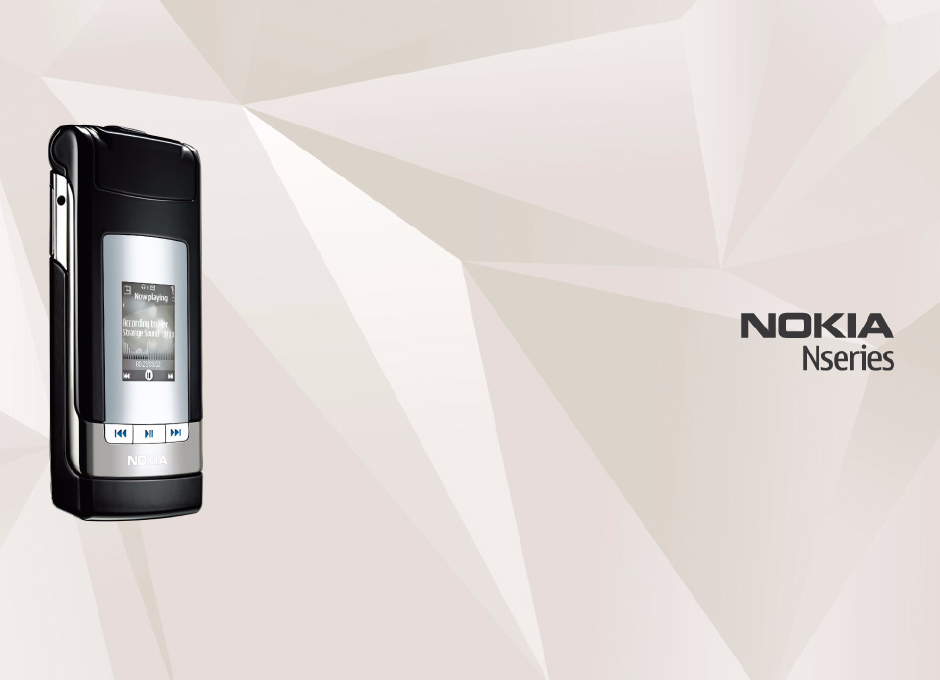
 (55 pages)
(55 pages)







Comments to this Manuals